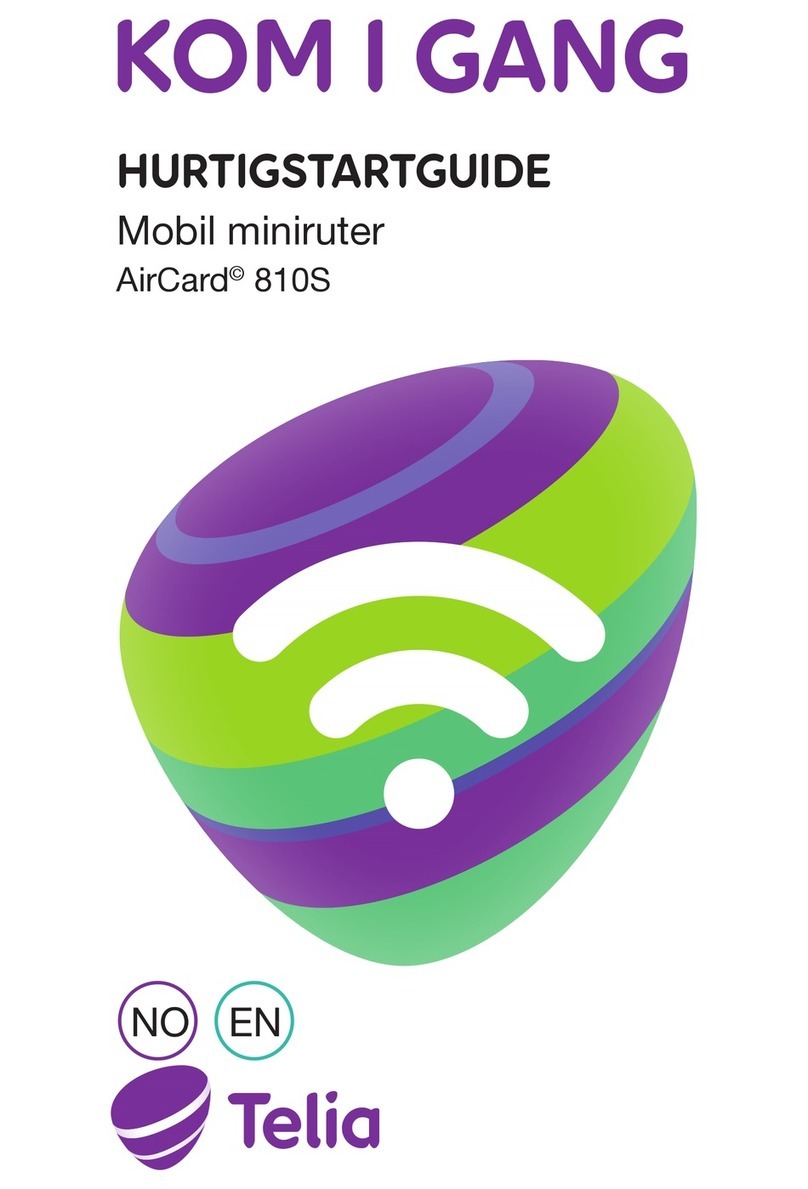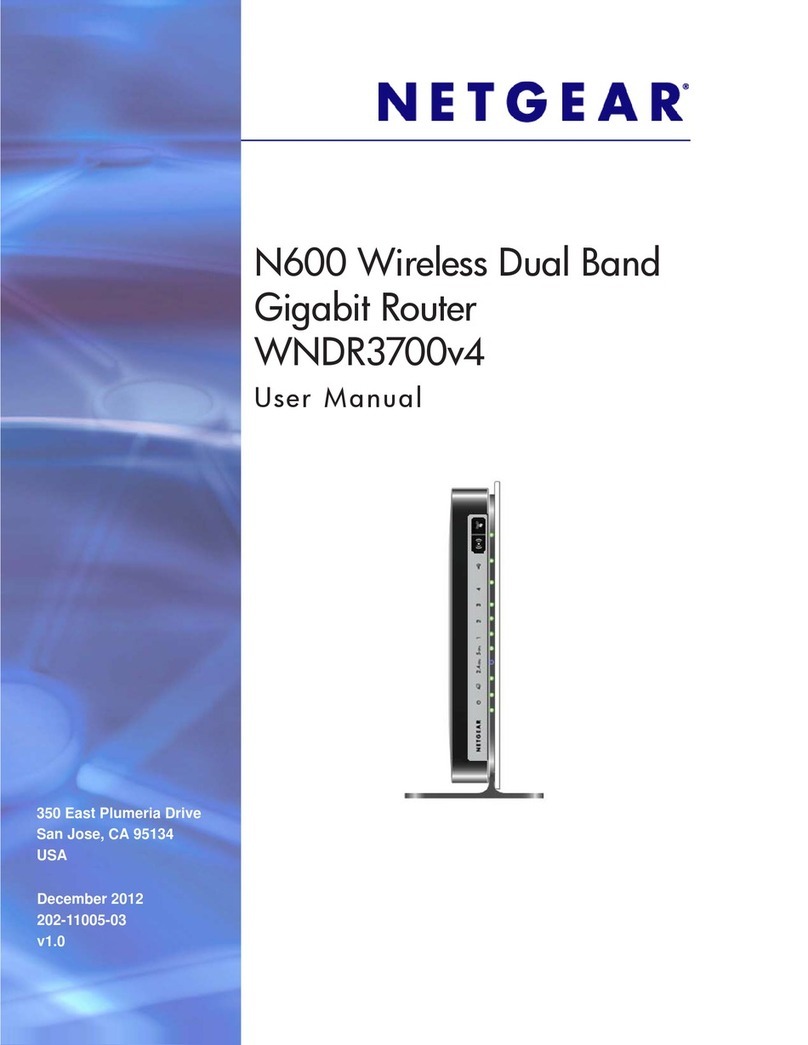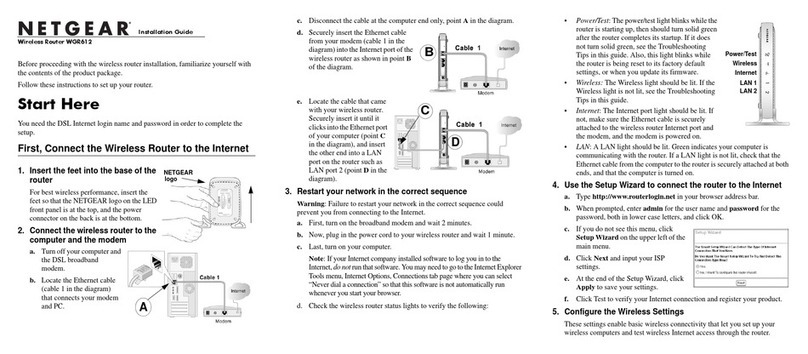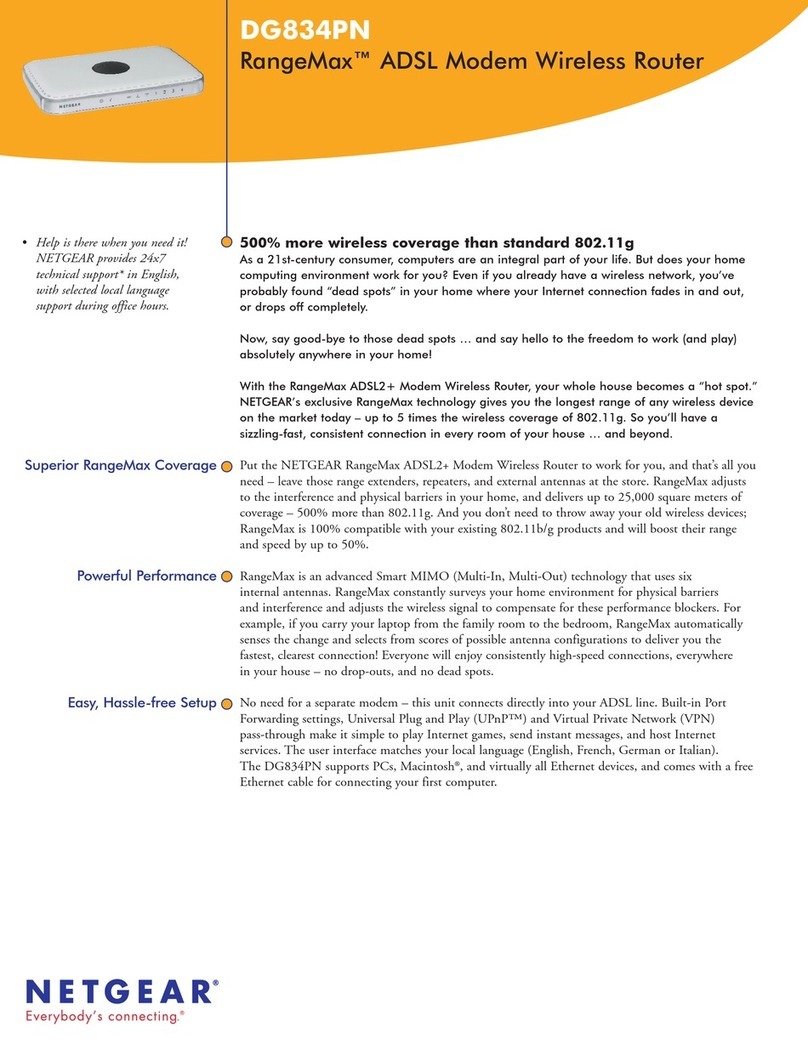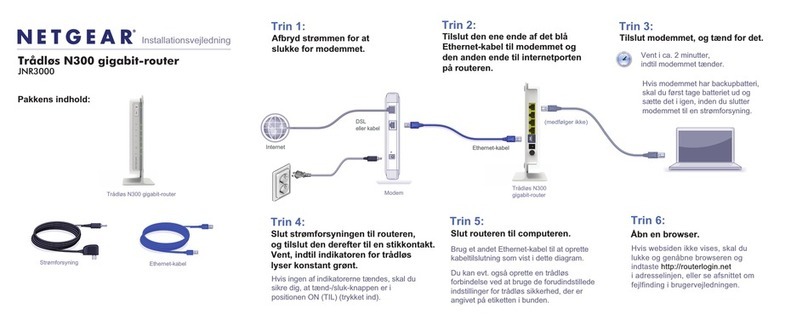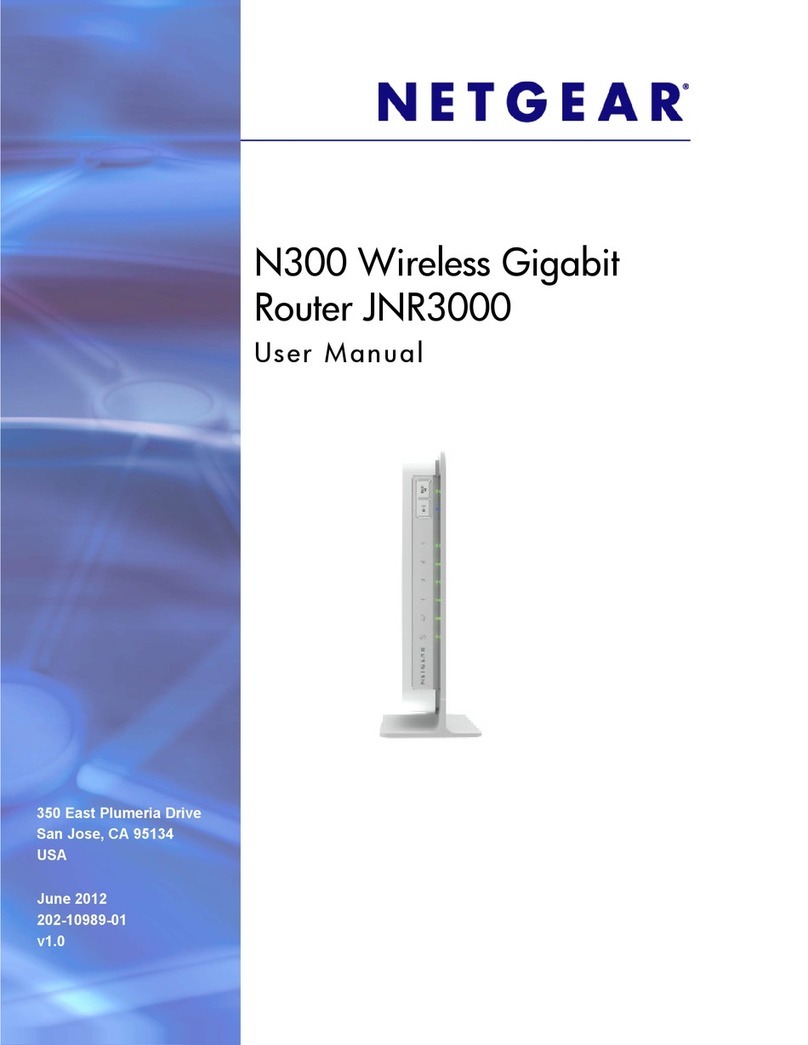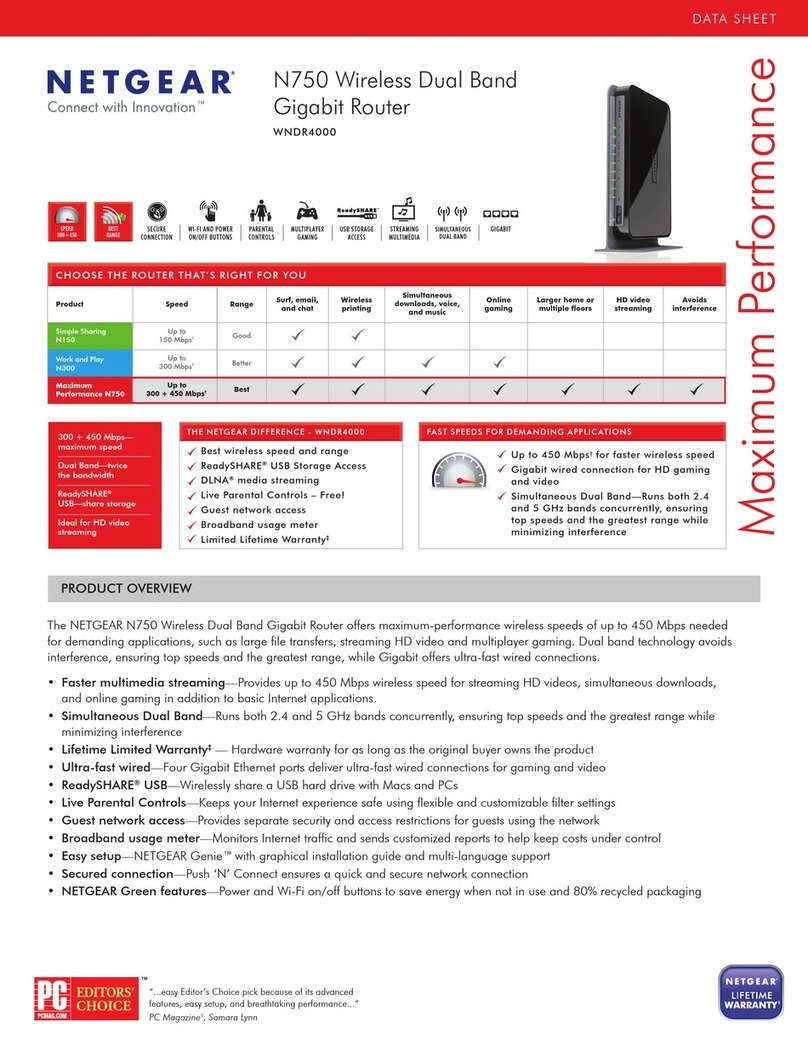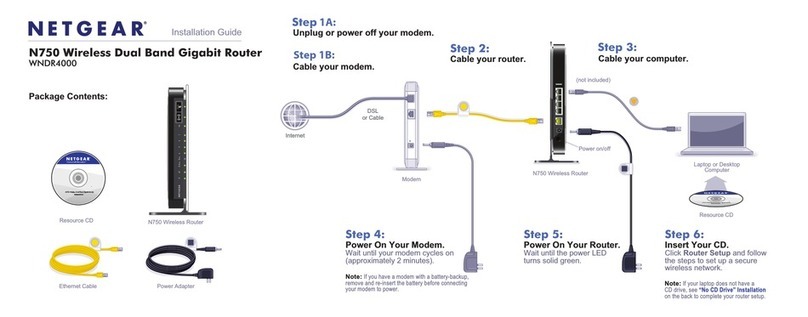Juin 2011
©2011 par NETGEAR, Inc. Tous droits réservés. NETGEAR et le logo NETGEAR sont des marques déposées de
NETGEAR, Inc. aux Etats-Unis et/ou dans d'autres pays. Les autres marques ou noms de produits sont des
marques commerciales ou des marques déposées de leurs détenteurs respectifs. Ces informations sont
susceptibles d'être modifiées sans préavis.
Ce symbole a été apposé conformément à la directive européenne 2002/96 sur la mise au rebut des
équipements électriques et électroniques (directive WEEE - Waste Electrical and Electronic
Equipment). En cas de mise au rebut de ce produit dans un Etat membre de l'Union européenne, il
doit être traité et recyclé conformément à cette directive.
Installation (suite de la première page)
Etape 4 : configurez votre accès Internet.
1. Ouvrez un navigateur Web, saisissez l'adresse http://www.routerlogin.net,puis
appuyez sur Entrée.
2. Saisissez admin comme nom d'utilisateur du
routeur et password comme mot de passe
par défaut. Cliquez sur OK.
3. Lorsque l'écran principal de configuration
s'affiche, vous êtes invité à rechercher une
mise à jour. Cliquez sur Cancel (Annuler).
Vous pourrez toujours rechercher des
nouveaux micrologiciels (firmware) plus tard,
lorsque vous serez connecté à Internet.
4. Sélectionnez la première catégorie du menu sur la gauche : Setup Wizard (Assistant de
configuration). Assurez-vous de sélectionner Yes (Oui). Cliquez ensuite sur Next
(Suivant) et suivez les invites pour quitter l'assistant de configuration et vous connecter
à Internet.
Remarque à l'attention des utilisateurs DSL : si un nom d'utilisateur ou un mot de
passe sont requis par votre fournisseur d'accès DSL, vous serez invité à saisir ces
informations. Si vous ne les connaissez pas, contactez votre fournisseur d'accès DSL.
Si vous utilisez une ligne DSL, notez ces informations ci-dessous :
DSL User Name (Nom d'utilisateur DSL)_________________________________
DSL Password (Mot de passe DSL) ____________________________________
Une fois connecté à Internet, recherchez des mises à jour du micrologiciel (firmware) en
sélectionnant Router Upgrade (Mise à niveau du routeur) et en suivant les instructions à
l'écran.
Etape 5 : configurez la sécurité sans fil.
Vous devez configurer les réseaux sans fil 2,4 GHz et 5 GHz sécurisés. Une fois la
sécurité sans fil établie, vous pourrez connecter vos ordinateurs portables, vos consoles
de jeux (telles que la Wii ou la PlayStation 3 avec fonction sans fil) et tout autre
périphérique sans fil à Internet en toute sécurité.
1. Dans le menu principal, sélectionnez Wireless Settings* (Paramètres réseau sans fil).
2. Donnez un nom à vos réseaux sans fil. Choisissez des noms (SSID) faciles à
mémoriser (les noms par défaut sont NETGEAR et NETGEAR-5G).
3. Sélectionnez une méthode de sécurité. NETGEAR recommande d'opter pour
WPA2-PSK (AES).
4. Saisissez les phrases d'authentification. HomeNetwork1 et HomeNetwork2 sont
utilisés dans cet exemple.
Remarque : les noms du réseau (SSID) et phrases d'authentification sont sensibles
à la casse. Le nom du réseau, la méthode de sécurité et la phrase d'authentification
doivent être identiques pour tous les périphériques sans fil connectés à votre routeur
sur un réseau.
5. Cliquez sur Apply (Appliquer) et fermez votre navigateur.
*Le menu de votre routeur peut afficher des caractéristiques différentes
ou supplémentaires qui n'apparaissent pas sur cette image.
Configuration du réseau sans fil 2,4 GHz
Configuration du réseau sans fil 5 GHz
Noms (SSID)
Sécurité
Phrases
d'authentification
Connexion des périphériques sans fil à votre routeur
Notez les informations de votre installation sans fil ci-dessous :
2.4 GHz Wireless Network Name (SSID)
(Nom du réseau sans fil (SSID) 2,4GHz) ________________________________
2.4 GHz Wireless Security Passphrase (Phrase d'authentification
pour la sécurité sans fil 2,4GHz) _______________________________________
5 GHz Wireless Network Name (SSID)
(Nom du réseau sans fil (SSID) 5GHz) __________________________________
5 GHz Wireless Security Passphrase (Phrase d'authentification
pour la sécurité sans fil 5GHz)__________________________________________
Si vous avez oublié votre phrase d'authentification, saisissez http://www.routerlogin.net dans
votre navigateur et connectez-vous à l'aide du nom d'utilisateur admin et du mot de passe
correspondant (le mot de passe par défaut est password). Sélectionnez ensuite Wireless
Settings (Paramètres réseau sans fil) pour récupérer votre phrase d'authentification.
Vous pouvez ajouter des ordinateurs portables et divers périphériques à votre réseau sans fil :
1. Lancez le logiciel qui gère vos connexions sans fil sur le périphérique sans fil (iPhone,
ordinateur portable, console de jeux) que vous voulez connecter à votre routeur.
2. Le logiciel sans fil recherche l'ensemble des réseaux sans fil dans votre zone. Cherchez
votre réseau, celui que vous avez renommé lors de la configuration de votre routeur.
Sélectionnez-le.
3. Si vous avez configuré des paramètres de sécurité, il vous sera demandé de saisir une
phrase d'authentification ou une clé réseau. Saisissez la phrase d'authentification que
vous avez choisie, puis cliquez sur Connect (Connecter).
Si votre périphérique sans fil prend en charge la fonctionnalité WPS (Wi-Fi Protected
Setup), que NETGEAR appelle la méthode Push 'N' Connect, il vous sera peut-être
demandé d'appuyer sur un bouton WPS situé sur le routeur au lieu de saisir une
phrase d'authentification.
Vous pouvez télécharger gratuitement le logiciel de filtrage de sites Internet centralisé
Live Parental Controls pour votre routeur à l'adresse suivante : http://www.netgear.com/lpc.
Pour accéder aux fonctionnalités supplémentaires, notamment le compteur de trafic,
Readyshare, l'accès invité, etc., connectez-vous à l'adresse suivante :
http://www.routerlogin.net.
Pour consulter la déclaration de conformité complète, rendez-vous sur le site Web NETGEAR
des déclarations de conformité pour l'UE à l'adresse :
http://kb.netgear.com/app/answers/detail/a_id/11621/.
Pour plus d'informations relatives à la licence publique générale GNU (GPL), rendez-vous à
l'adresse http://kbserver.netgear.com/kb_web_files/open_src.asp.